👇前回の記事はこちら
Contents
.travis.ymlにHerokuへのデプロイ用の処理を追記
①HerokuのDockerレジストリにログイン
②本番環境用のDockerfileをビルドしimageを作成
③HerokuのDockerレジストリに②で作成した本番環境用imageをpush
④アプリ起動
|
1 2 3 4 5 6 7 8 9 10 11 12 13 14 15 16 17 18 19 20 21 22 |
【~/Desktop/product-register/.travis.yml】 sudo: required services: docker before_install: - docker-compose up --build -d ========================追加記述================================================= - docker login -u "$HEROKU_USERNAME" -p "$HEROKU_API_KEY" registry.heroku.com ================================================================================ script: - docker-compose exec --env 'RAILS_ENV=test' web rails db:create - docker-compose exec --env 'RAILS_ENV=test' web rails db:migrate - docker-compose exec --env 'RAILS_ENV=test' web rails test ==========================追加記述================================================= deploy: provider: script script: docker build -t registry.heroku.com/$HEROKU_APP_NAME/web -f Dockerfile.prod .; docker push registry.heroku.com/$HEROKU_APP_NAME/web; heroku run --app $HEROKU_APP_NAME rails db:migrate; on: branch:master ================================================================================== |
heroku-cliのインストール&token(=$HEROKU_API_KEY)取得
.travis.ymlで記述した”HEROKU_API_KEY”の取得に関しては、まず以下のリンクからheroku-cliをインストールします。
https://devcenter.heroku.com/articles/heroku-cli

コマンドでインストールしたら、tokenを確認しよう。(token=$HEROKU_API_KEYに設定する値)
|
1 2 3 |
【Command】 [~/desktop/product-register] $ brew tap heroku/brew && brew install heroku [~/desktop/product-register] $ heroku authorizations:create |
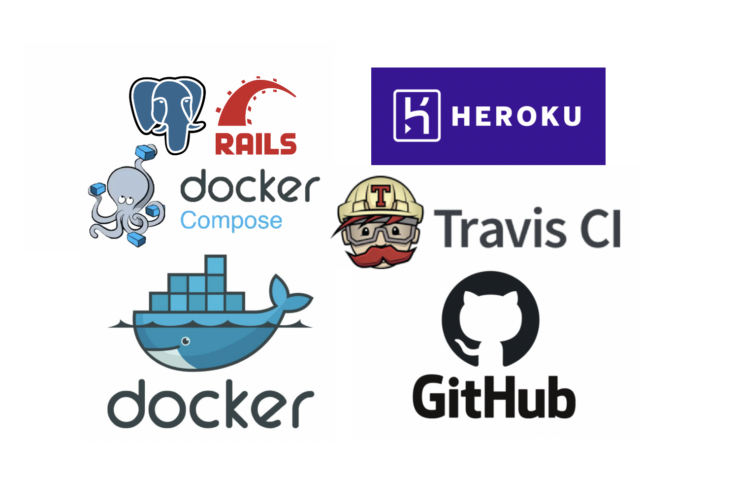

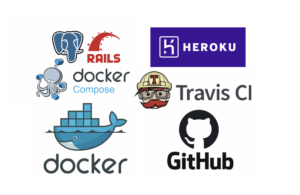

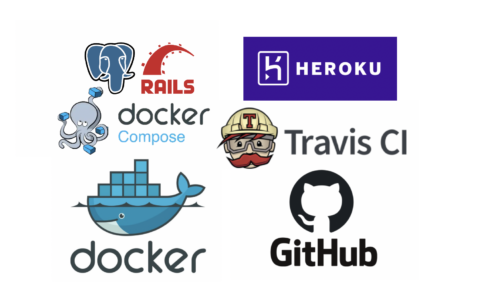
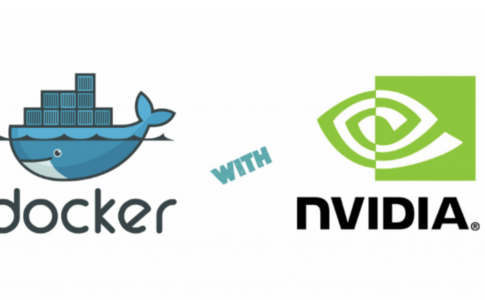




コメントを残す